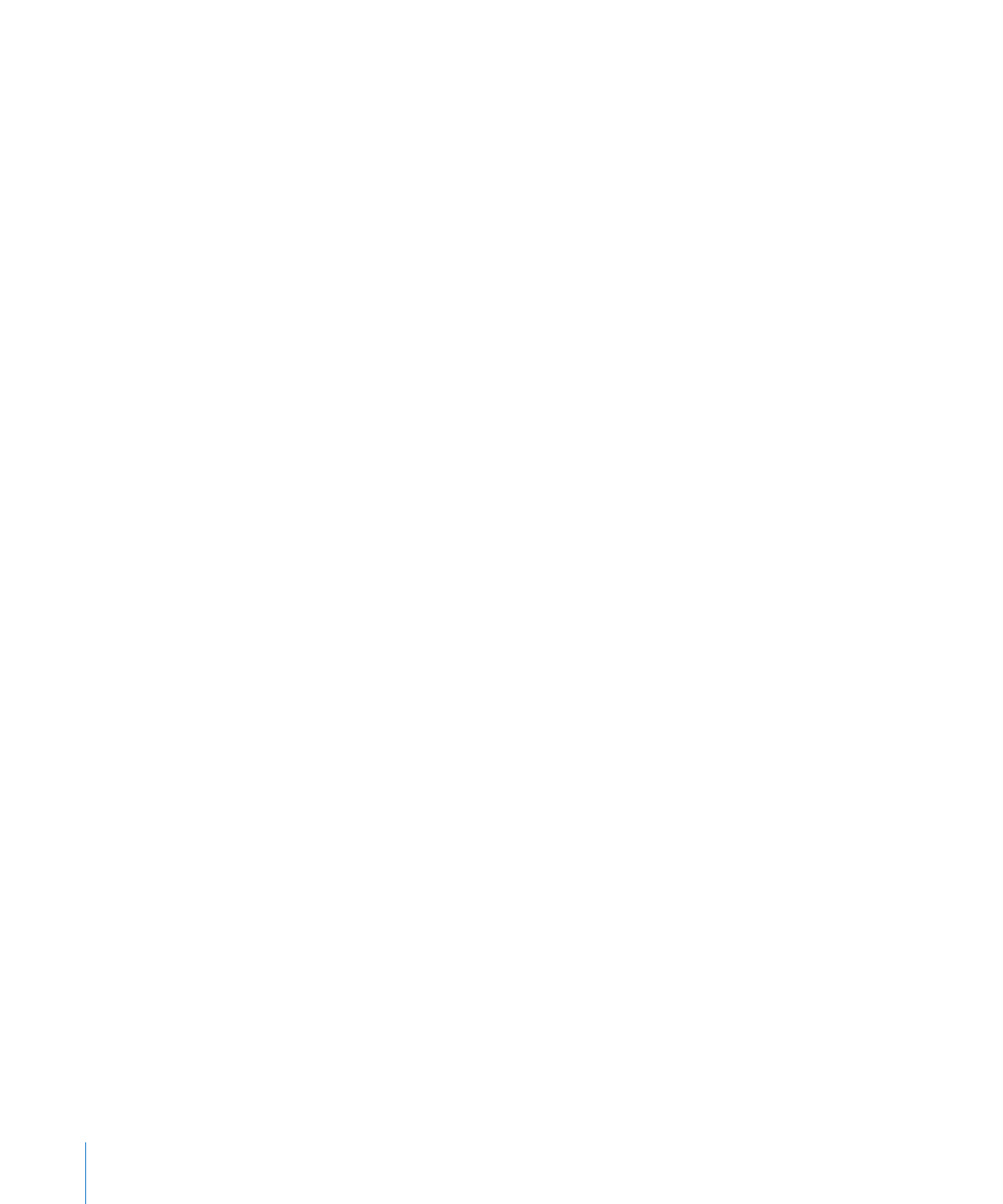
リモート・アップグレード・インストール
この方法は、前のバージョンの「
Apple Remote Desktop
」を使用して設定された既存のクライ
アントで最もよく機能します。既存の管理対象クライアントで使用する場合は、
「
Remote
Desktop
」を使って、前のバージョンを実行しているクライアントを特定します。次に、それら
のクライアントを最新のバージョンにアップグレードできます。このアップグレード方法の主な
利点は、インストールが容易なこと、および前のクライアント設定がある場合はその設定が保持
されることです。
この方法は、
Apple Remote Desktop 1.2
以降のクライアントでのみ機能します。
1.0
など、そ
れより前のバージョンの「
Apple Remote Desktop
」は、
Mac
OS
X
の「ソフトウェア・アップ
デート」を使ってバージョン
1.2
にアップグレードするか、手動でアップグレードする必要があ
ります。詳しくは、
45
ページの「
2
番目の方法
—
手動インストール」を参照してください。
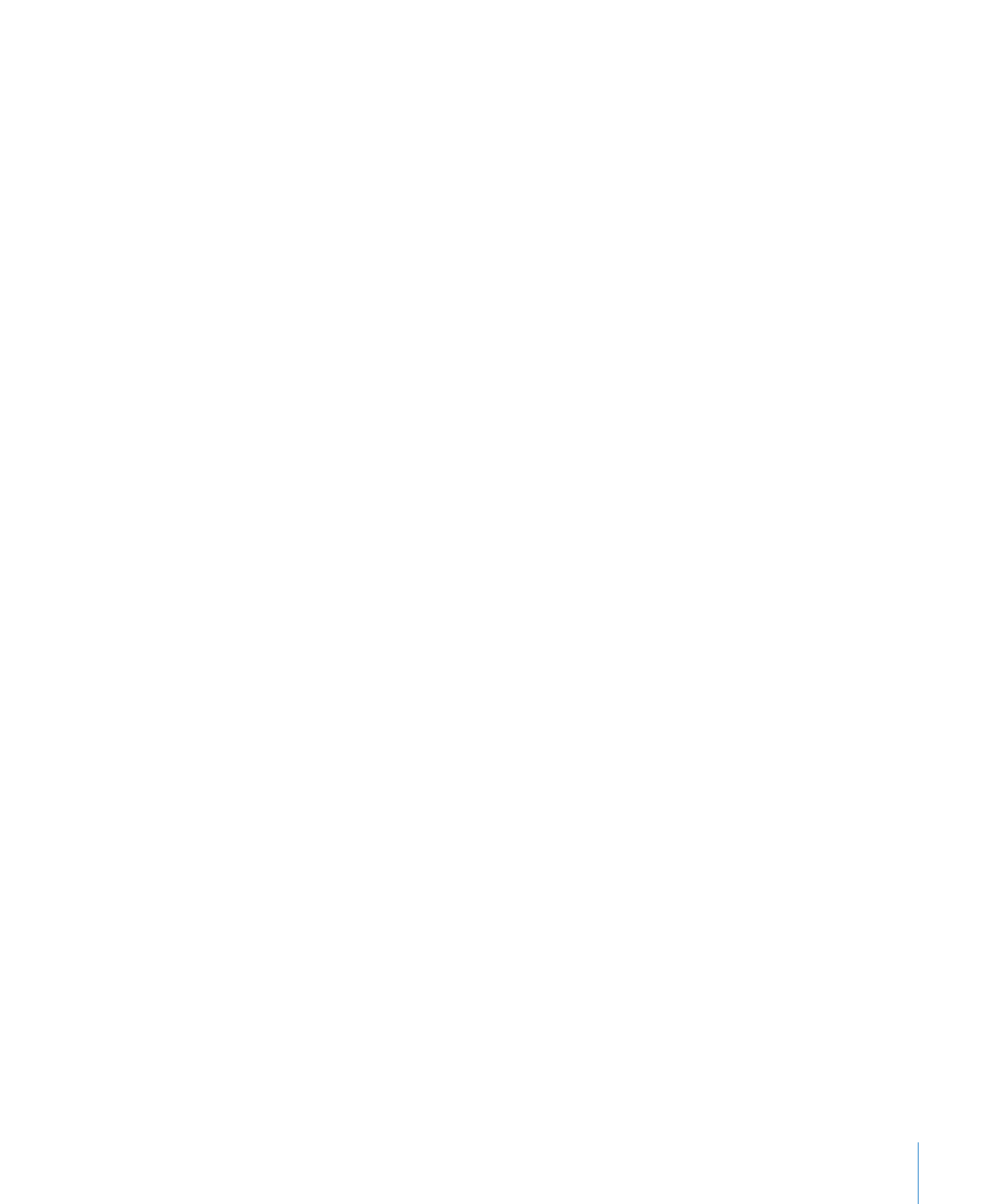
第
3
章
Apple Remote Desktop
をインストールする
45
既存のクライアントソフトウェアを「
Apple Remote Desktop
」を使ってリモートでアップグ
レードするには:
1
クライアントコンピュータの既存のバージョンの「
Apple Remote Desktop
」を有効にします。
2
クライアントを管理対象として設定します。
詳しくは、
67
ページの「
Mac
OS
X v10.5
でローカルアカウントを使った
Apple Remote Desktop
管理者アクセスの認証と権限を設定する」を参照してください。
3
クライアントコンピュータが既存の「
Remote Desktop
」のコンピュータリストにない場合は、
「
Apple Remote Desktop
」のスキャナを使ってクライアントコンピュータを検索します。
詳しくは、
53
ページの「クライアントを見つける/
Apple Remote Desktop
のコンピュータリ
ストに追加する」を参照してください。
4
アップグレードするクライアントコンピュータを選択します。
5
「管理」>「クライアントソフトウェアをアップグレード」と選択します。
6
「アップグレード」をクリックします。
2
番目の方法
—